w7笔记本电脑黑屏后怎么唤醒 w7笔记本电脑出现黑屏后如何恢复
更新时间:2021-09-10 10:21:53作者:xinxin
有的用户在使用win7笔记本电脑的过程中,如果长时间不操作的话,系统就会自动进入黑屏状态,这也是系统保护电脑中硬件消耗的一种设置,当用户想要使用时就需要重新将其唤醒,那么w7笔记本电脑黑屏后怎么唤醒呢?今天小编就来教大家w7笔记本电脑出现黑屏后恢复方法。
具体方法:
1、首先点击桌面左下角的开始——控制面板
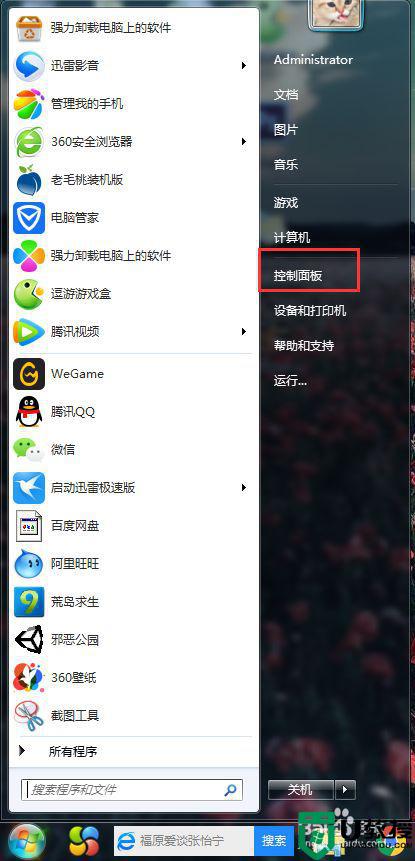
2、在控制面板里点击电源选项
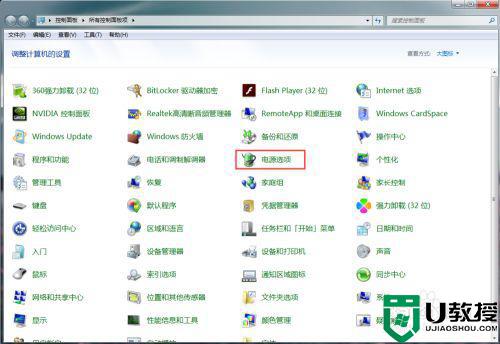
3、电源选项里,目前所用的计划后面点击更改计划设置
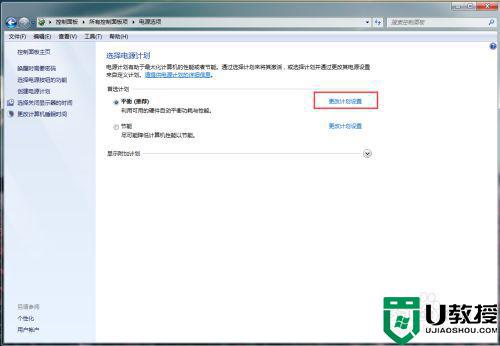
4、可以看到计算机是30分钟后睡眠的
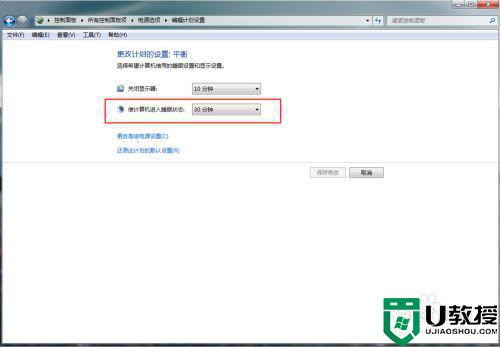
5、然后回到控制面板,点击右上角的小图标,然后点击设备管理器
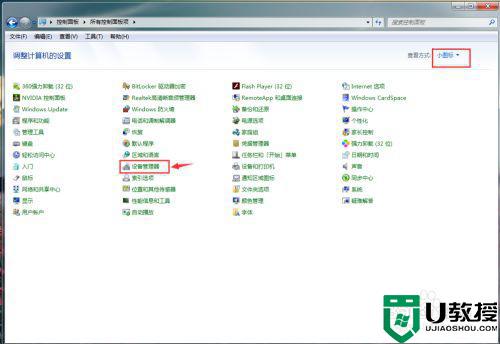
6、找到鼠标和其他指针设备,然后点开,右键属性
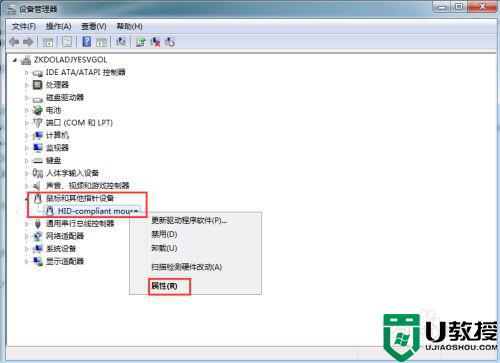
7、允许此设备唤醒计算机的勾给勾上,确定就可以了
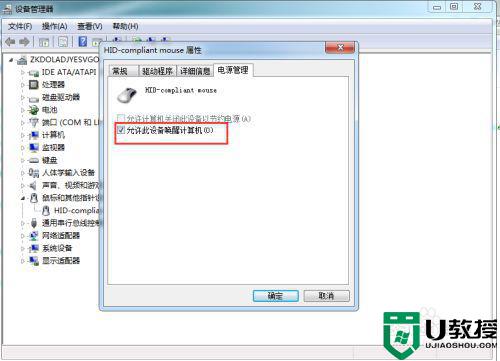
以上就是有关w7笔记本电脑出现黑屏后恢复方法了,碰到同样情况的朋友们赶紧参照小编的方法来处理吧,希望能够对大家有所帮助。
- 上一篇: win7笔记本电脑触摸板没反应修复方法
- 下一篇: 笔记本装win7无法验证数字签名怎么解决
w7笔记本电脑黑屏后怎么唤醒 w7笔记本电脑出现黑屏后如何恢复相关教程
- window7笔记本电脑无法唤醒怎么办 win7笔记本黑屏后无法唤醒修复方法
- 笔记本w7休眠后唤醒不了怎么办 笔记本win7电脑休眠了唤醒不了如何处理
- 笔记本电脑怎么恢复出厂设置w7 w7电脑如何恢复出厂设置笔记本
- win7笔记本电脑睡眠后无法唤醒屏幕如何修复
- win7笔记本待机黑屏唤不醒怎么办 win7电脑待机了黑屏唤不醒修复方法
- w7笔记本电脑怎么解除锁屏 w7笔记本锁屏在哪里解除
- win7笔记本待机后无法唤醒黑屏处理方法
- 电脑息屏后无法唤醒win7怎么办 win7电脑休眠后黑屏无法唤醒如何修复
- window7笔记本电脑开机后黑屏没有任何字怎么解决
- 笔记本win7cf黑边怎么去掉 笔记本win7打cf两边黑边如何全屏
- Win11怎么用U盘安装 Win11系统U盘安装教程
- Win10如何删除登录账号 Win10删除登录账号的方法
- win7系统分区教程
- win7共享打印机用户名和密码每次都要输入怎么办
- Win7连接不上网络错误代码651
- Win7防火墙提示“错误3:系统找不到指定路径”的解决措施
热门推荐
win7系统教程推荐
- 1 win7电脑定时开机怎么设置 win7系统设置定时开机方法
- 2 win7玩魔兽争霸3提示内存不足解决方法
- 3 最新可用的win7专业版激活码 win7专业版永久激活码合集2022
- 4 星际争霸win7全屏设置方法 星际争霸如何全屏win7
- 5 星际争霸win7打不开怎么回事 win7星际争霸无法启动如何处理
- 6 win7电脑截屏的快捷键是什么 win7电脑怎样截屏快捷键
- 7 win7怎么更改屏幕亮度 win7改屏幕亮度设置方法
- 8 win7管理员账户被停用怎么办 win7管理员账户被停用如何解决
- 9 win7如何清理c盘空间不影响系统 win7怎么清理c盘空间而不影响正常使用
- 10 win7显示内存不足怎么解决 win7经常显示内存不足怎么办

